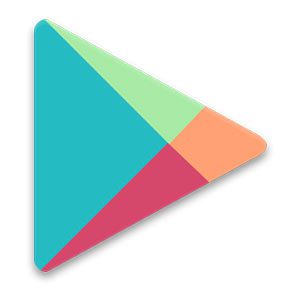ممکن است برای شما پیش آمده باشد که هنگام وبگردی با مرورگر گوگل کروم با خطای “Your connection is not private” مواجه شده باشید! پدیدار شدن این خطا به معنی آن است که مشکلی در تایید گواهی SSL سایتی که می خواهید به آن متصل شوید وجود دارد. البته نیازی نیست هنگام مواجهه با چنین خطایی نگران امنیت اطلاعات خود شوید، در عوض بهتر است هر چه زودتر جهت رفع این خطا اقدام کنید. اگر نمی دانید برای رفع این مشکل چه باید کرد بهتر است آموزش امروز ما را دنبال کنید. در مقاله ی امروز با آموزش رفع خطای “Your connection is not private” در گوگل کروم در خدمت شما هستیم. با ما همراه باشید!
جالب است بدانید که پیام “Your connection is not private” بخشی از مکانیزم حفاظتی کروم برای محافظت از کاربران در برابر سایت های مخرب و نا امن میباشد. اگر سرور وب به کروم اعلام کند که با SSL وبسایت مورد نظر سازگاری دارد ولی مشکلی در هنگام تایید آن وجود دارد، کروم با توجه به این اخطار سایت را برای جلوگیری از خطرات احتمالی بارگذاری نمی کند.
SSL مخفف شده ی عبارت Secure Socket Layer و به معنای لایه ی امن اتصال می باشد. وبسایت ها از پروتکل SSL به منظور رمزگذاری داده ها استفاده می کنند. برای ایجاد یک اتصال SSL، کروم ابتدا باید یک گواهی برای تأیید وب سایت دریافت کند سپس اتصال صورت بگیرد. در نتیجه اگر مشکلی در تایید آن وجود داشته باشد، با خطاهایی مثل این مواجه می شوید.
اینگونه خطاها به شما می گوید که چه مشکلی در اتصال وجود دارد. به طور مثال خطای (NET::ER_CERT_COMMON_NAME_INVALID) به این معنا است که نام گواهی با نامی که بر روی دامنه یا زیردامنه است مطابقت ندارد. این ممکن است یک خطای اجرایی ساده باشد یا وبسایت مورد نظر از یک گواهی قدیمی استفاده کند!
یا خطای (NET::ER_CERT_WEAK_SIGNATURE_ALGORITHM) که پیامی از طرف سرور است و نشان می دهد که پیکربندی گواهی صحیح نمی باشد.
خطای (NET::ER_CERT_DATE_INVALID) نیز به معنی گواهی تاریخ گذشته یا فعال نشده می باشد.
البته خطاهایی دیگری نیز وجود دارد ولی احتمال رخ دادن آن ها نسبت به مواردی که ذکر شد بسیار کم است.
معمولا اگر با خطای (NET::ER_CERT_COMMON_NAME_INVALID) مواجه شوید، این خطا تصادفی بوده و به راحتی قابل رفع است.
فهرست مقاله
Toggleرفع خطاهای YOUR CONNECTION IS NOT PRIVATE
معمولا این خطا دلایل بسیار ساده و ابتدایی دارد. برخی مواقع این خطا به آسانی قابل رفع و برخی مواقع به هیچ وجه توسط شما قابل رفع نیست. اگر مشکل از پروتکل SSL باشد، تنها صاحب وبسایت قادر به رفع مشکل است و کاری از دست شما ساخته نیست. ولی بعضی مواقع که مشکل از جای دیگری است شما می توانید به راحتی به کمک یکی از راه حل های زیر آن را رفع کنید.
بررسی سایر وبسایت های HTTPS
اولین اقدامی که پس از مواجهه با خطا می توانید انجام دهید بررسی سایر وبسایت های HTTPS می باشد. از آنجایی که الگوریتم سئو گوگل شامل پروتکل SSL می شود بسیاری از وبسایت های بزرگ امروزه از آن استفاده می کنند. پس کافیست به وبسایت دیگری که از HTTPS استفاده می کند مراجعه کنید. اگر وبسایت بدون ظاهر شدن خطا بالا آمد پس مشکل از طرف وبسایت اول است. بهتر است چندین وبسایت HTTPS را امتحان کنید. اگر همه ی وبسایت ها بدون هیچ مشکلی بارگذاری شدند در نتیجه مشکل از طرف سرور وبسایتی که خطا را نشان داده بوده و مشکل از طرف شما نیست.
ولی اگر در هنگام ورود به سایر وبسایت های HTTPS همچنان با خطا مواجه شوید، پس یقینا مشکل از تنظیمات کامپیوتر یا دستگاه شماست و از طریق چند روشی که در ادامه توضیح می دهیم جهت رفع آن اقدام کنید.
راه حل اول: بررسی تاریخ و زمان دستگاه
باید این نکته را بدانید که تایید SSL بر حسب برچسب زمانی صورت می گیرید در نتیجه حتی کوچکترین اختلاف بین برچسب زمانی سرور وب و زمان مرورگر شما ممکن است سبب ایجاد خطا در اتصال شود. یکی از علل بسیار رایج این مشکل اشتباه بودن ساعت دستگاه شما است. زمان کامپیوتر یا دستگاه خود را بر روی زمان شبکه یا اتوماتیک تنظیم کنید. پس از تغییر زمان مجددا وارد وبسایت شوید.
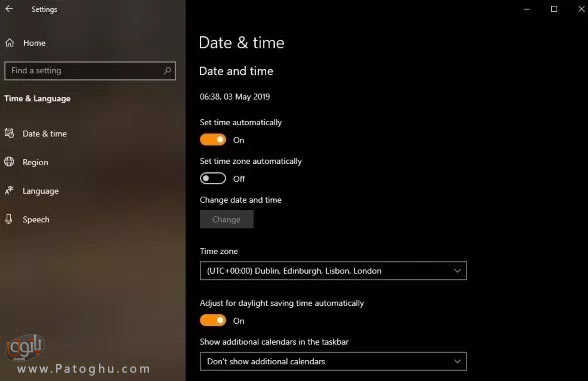
راه حل دوم: بررسی آنتی ویروس و فایروال
برخی از نرم افزار های امنیتی مانند آنتی ویروس ها از قابلیتی تحت عنوان HTTPS Scanning یا HTTPS Protection استفاده می کنند و به واسطه ی آن سایت های HTTPS را اسکن کرده و در برابر برخی از آن ها اقدامات محافظتی انجام می دهند. در این صورت می توانید این قابلیت را به طور موقت غیرفعال کرده و مجددا وارد وبسایت مورد نظر شوید. اگر این روش جواب داد و مشکل حل شد، بهتر است آنتی ویروس خود را آپدیت کنید!
راه حل سوم: استفاده از حالت ناشناس (INCOGNITO MODE) گوگل کروم
شما همچنین می توانید برای بررسی مشکل از حالت ناشناس گوگل کروم کمک بگیرید. بدین منظور یک پنجره در حالت ناشناس باز کنید و وارد وبسایتی که خطا می دهد شوید. اگر مشکل حل شد و وبسایت مورد نظر بدون نمایش خطا بالا آمد، ممکن است اشکال از یک افزونه یا حافظه کش باشد.
شما می توانید برای حل مشکل حافظه ی کش کروم را پاک کنید. بدین منظور:
۱.بر روی آیکون سه نقطه گوشه تصویر بزنید تا منوی کروم باز شود. سپس گزینه ی Settings را انتخاب کنید.
۲.از انتهای صفحه گزینه ی Advanced را انتخاب کنید.
۳.بر روی Clear Browsing Data کلیک کرده و همه ی گزینه ها را انتخاب کنید.
۴.بر روی Clear Data کلیک کنید تا حافظه ی کش خالی شود.

۵.سپس مجددا وارد سایت مورد نظر شوید.
راه حل چهارم: نادیده گرفتن خطا
در صورتی که تمام اقدامات بالا را انجام دادید و مشکل حل نشد و خطا همچنان ظاهر شد، می توانید خطا را نادیده بگیرید. در صورتی که با وبسایت مورد نظر آشنایی و به آن اعتماد دارید، می توانید بدون هیچ اقدامی اخطار گوگل درباره ی این وبسایت را نادیده بگیرید. بر روی گزینه ی Advanced در صفحه ی خطا کلیک کنید سپس لینکی می بینید. بر روی لینک کلیک کنید تا به وبسایت مورد نظر هدایت شوید. البته قبل از انجام این کار باید ریسک هک شدن و هجوم بدافزار ها را نیز در نظر بگیرید!
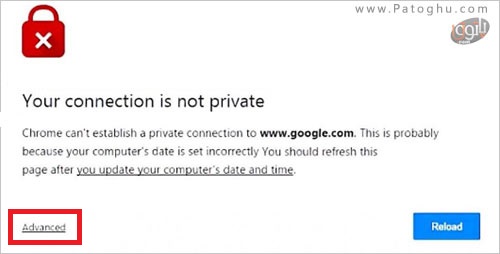
البته این نکته را هم بگوییم که گوگل تمام این اقدامات را برای امنیت کاربران انجام می دهد و از آن جایی که افراد سودجو و هکر ها همواره در کمین کاربران اینترنت هستند، بهتر است به خطا ها و اخطار های گوگل کروم توجه داشته باشید و بی توجه از کنار آن ها نگذرید و آن ها را نادیده نگیرید!
نرم افزار های پیشنهادی:
دانلود گوگل کروم Google Chrome
دانلود Google Chrome گوگل کروم برای اندروید